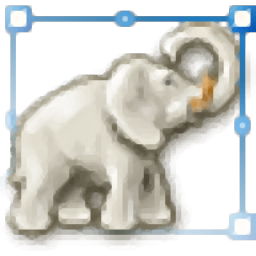
图片批处理工具(Image Tuner)
v9.6 官方版- 软件大小:6.09 MB
- 软件语言:英文
- 更新时间:2023-02-21
- 软件类型:国外软件 / 图像处理
- 运行环境:WinXP, Win7, Win8, Win10, WinAll
- 软件授权:免费软件
- 官方主页:https://www.glorylogic.com/image-tuner.html
- 软件等级 :
- 介绍说明
- 下载地址
- 精品推荐
- 相关软件
- 网友评论
Image
Tuner提供图像处理功能,有十多个功能选项帮助用户修改图像,可以批量添加图像到软件,随后在软件右侧选择需要修改的功能,支持水印设置功能,可以将logo或者文字内容附加到图像,支持大小尺寸设置功能,直接在软件界面上调整新的图像宽高,支持重命名功能,可以为图像设置新的名字规则,支持格式转换功能,可以选择输出图像到jpg、png、bmp、tif等常用的格式,可以一次设置多个修改功能,点击Process按钮就可以执行修改,软件功能还是非常多的,需要的朋友可以下载使用!
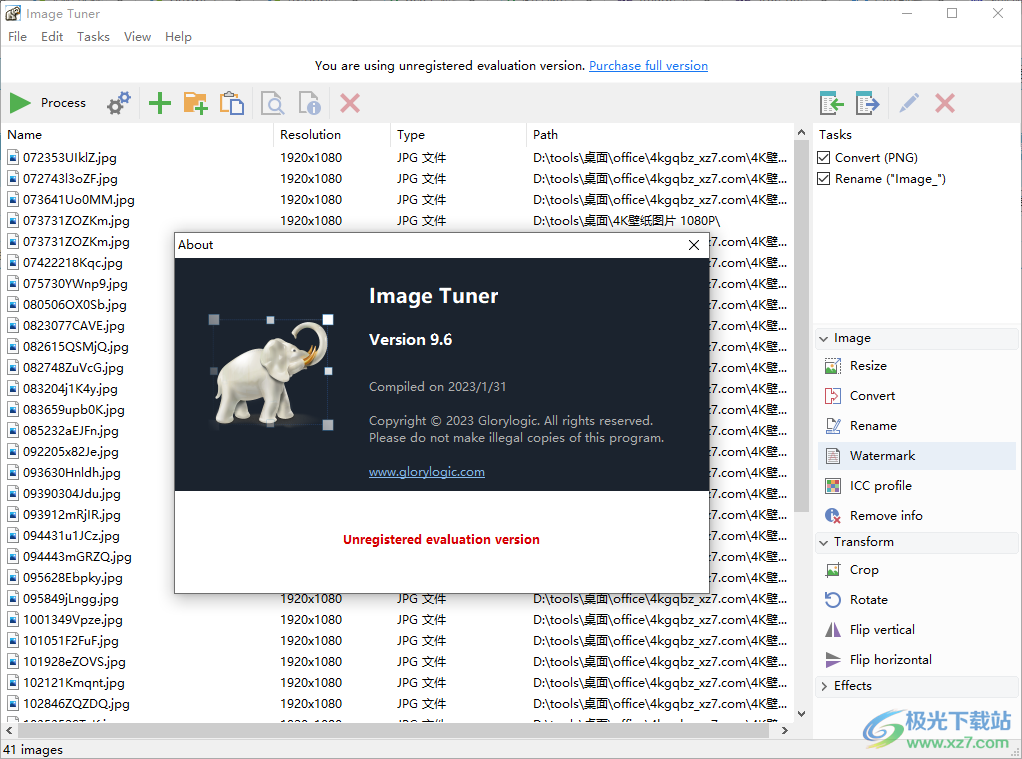
软件功能
•以批处理模式调整大小、重命名、水印和转换图像
• 按百分比、预设或自定义大小调整大小
• 翻转、旋转、锐化、着色、舍入您的数码照片
• 自动搜索任何文件夹和子文件夹中的数码图片
• 预览、导入和导出图像列表
• 支持常见格式(JPEG、BMP、PNG、GIF、TIFF、PCX 等)
• 支持相机 RAW(CRW、CR2、RAW、NEF、DCR、X3F、ORF 等)
• 高级变量选项和设置用户
软件特色
1、Image Tuner提供丰富的图像处理功能,可以一次性修改几十个图像
2、直接添加本地的图像到软件就可以开始选择需要使用的功能
3、可以添加新的图像特效,支持着色、差异、灰度、阴影、圆角等效果设置
4、提供图像格式转换,也可以在Image Tuner软件上转换新的图像格式
5、简单的批量重命名功能,轻松对列表的图像设置新的名字,还可以在名字插入时间日期
6、支持删除图像信息功能,如果不需要图像保存exif信息就可以删除
7、Image Tuner的功能都是在界面上显示的,可以在右侧轻松选择自己需要的功能
使用方法
1、将Image Tuner直接安装到电脑,点击next
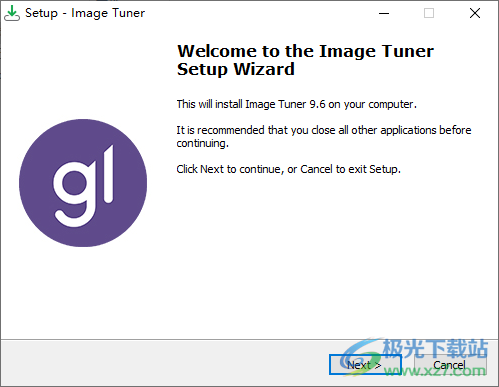
2、设置软件的安装地址C:Program Files (x86)Image Tuner

3、进入软件添加需要处理的图像,可以从文件夹批量添加

4、可以在软件顶部添加新的处理内容,也可以直接在软件右侧区域点击对应的功能处理图像

5、点击Resize进入尺寸设置界面,可以选择手动调整图像的宽高比例,
Size in pixels大小(像素)
Size in inches尺寸(英寸)
Percentage百分比
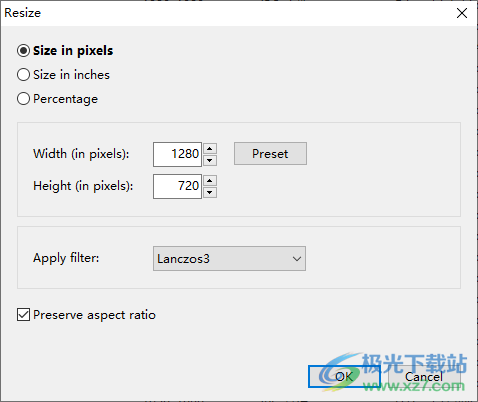
6、点击Convert就可以打开转换界面,支持五种格式:
JPEG format (*.jpg)
PNG format (*.png)
BMP format (*.bmp)
GIF format (*.gif)
TIFF format (*.tif)
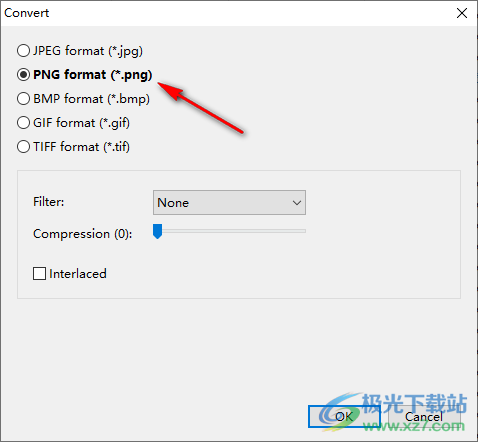
7、Rename是重命名功能,如果你需要对列表的文件设置新的名字就可以打开这个功能,在顶部输入新的名字,例如设置image

8、Watermark是水印设置界面,可以添加文字内容,添加图像内容作为水印,可以设置显示的位置
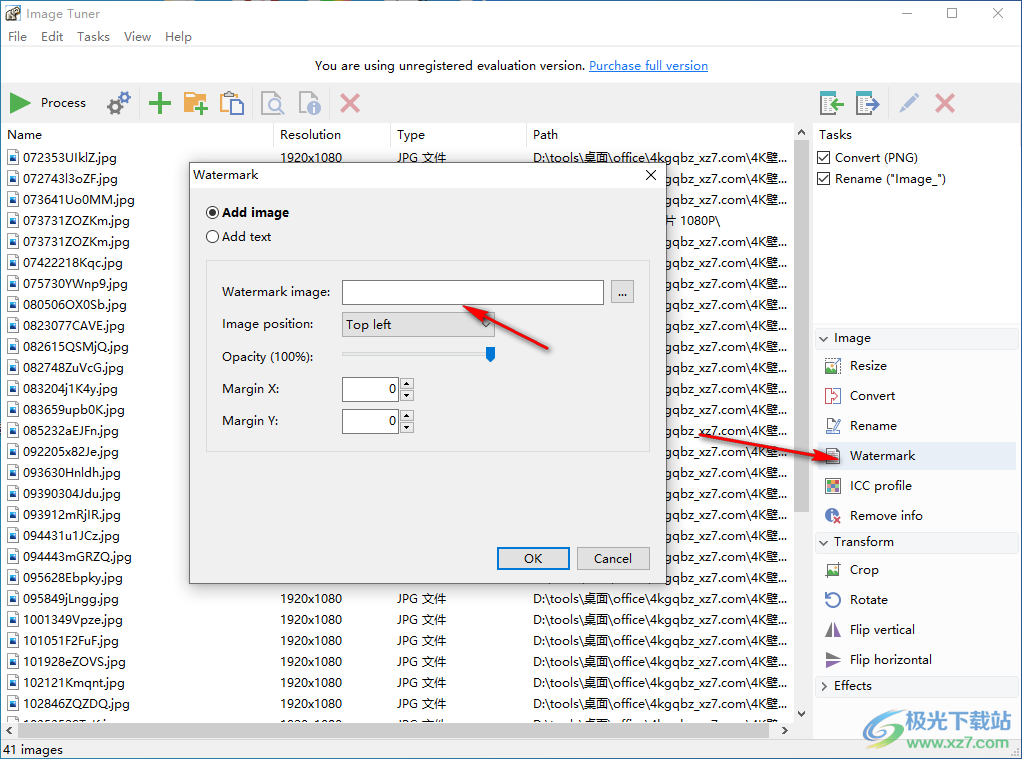
9、点击Add image可以添加logo图标到软件设置水印,点击Add text直接输入文字水印
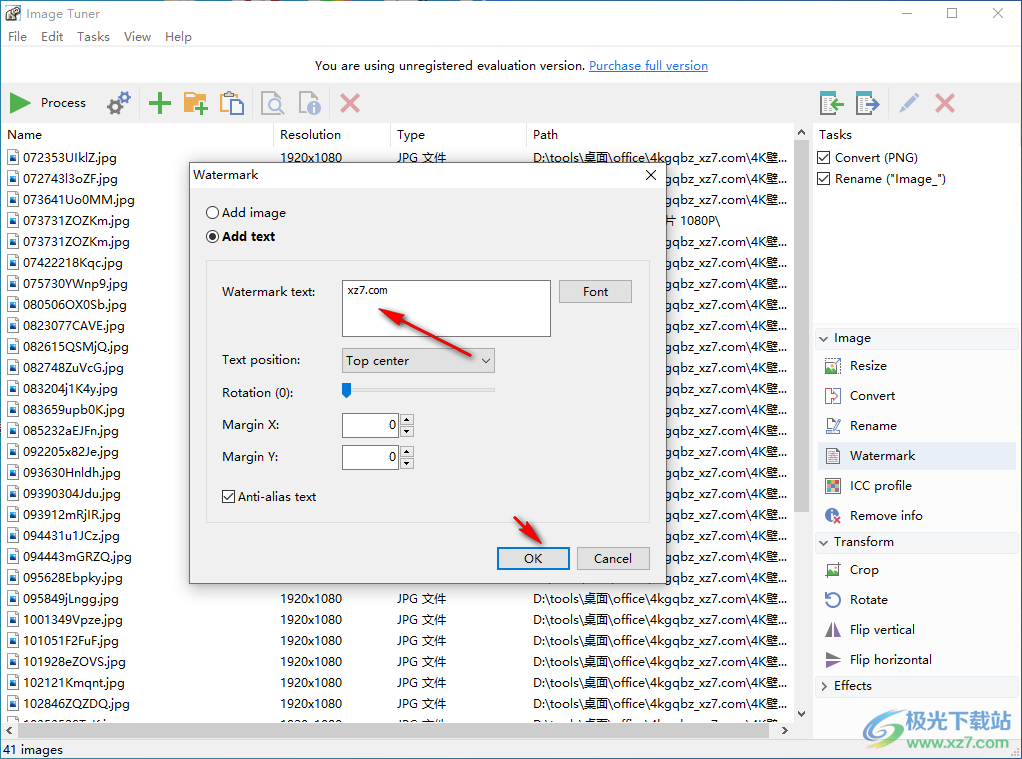
10、图像修改方式设置完毕点击Process就可以将您修改的方案运用到列表上的全部图像
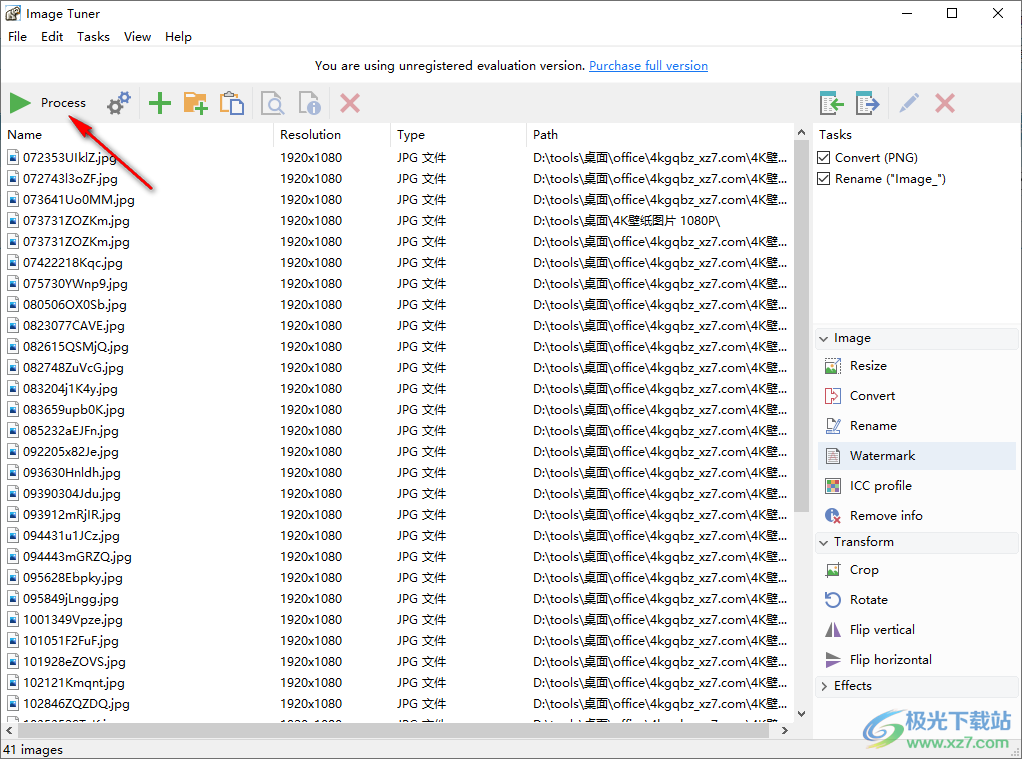
11、弹出新的文件夹设置界面,选择一个新的位置保存处理后的图像
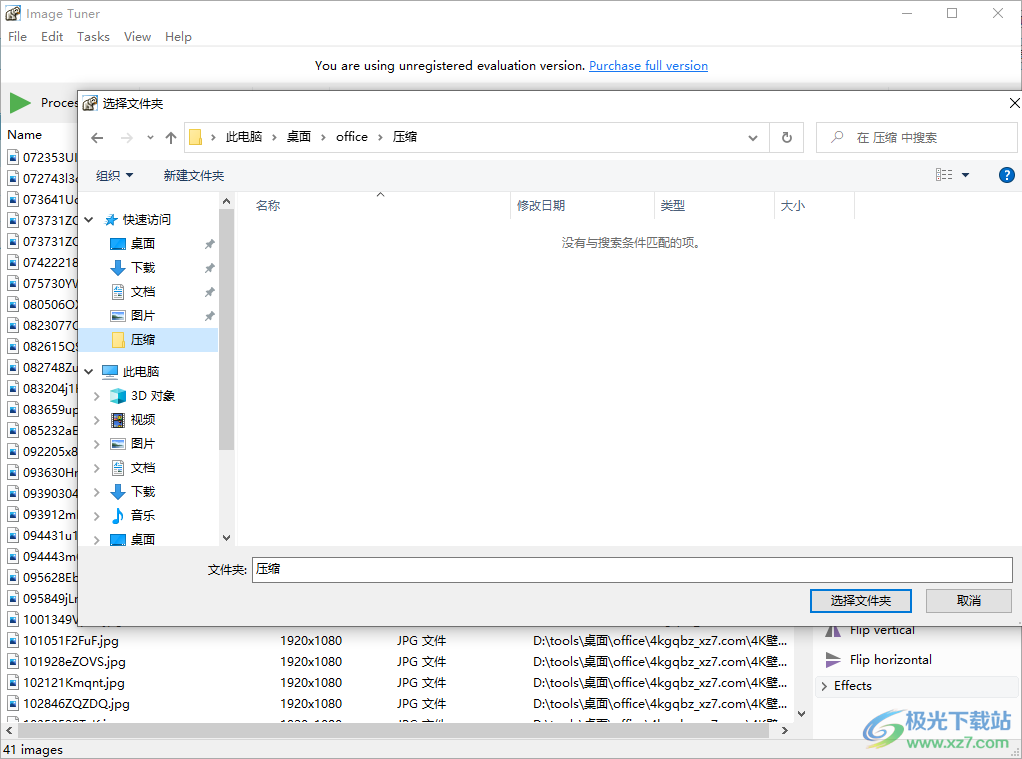
12、如图所示,现在开始处理列表上的图像,等到软件处理结束就可以打开保存位置查看新的图像
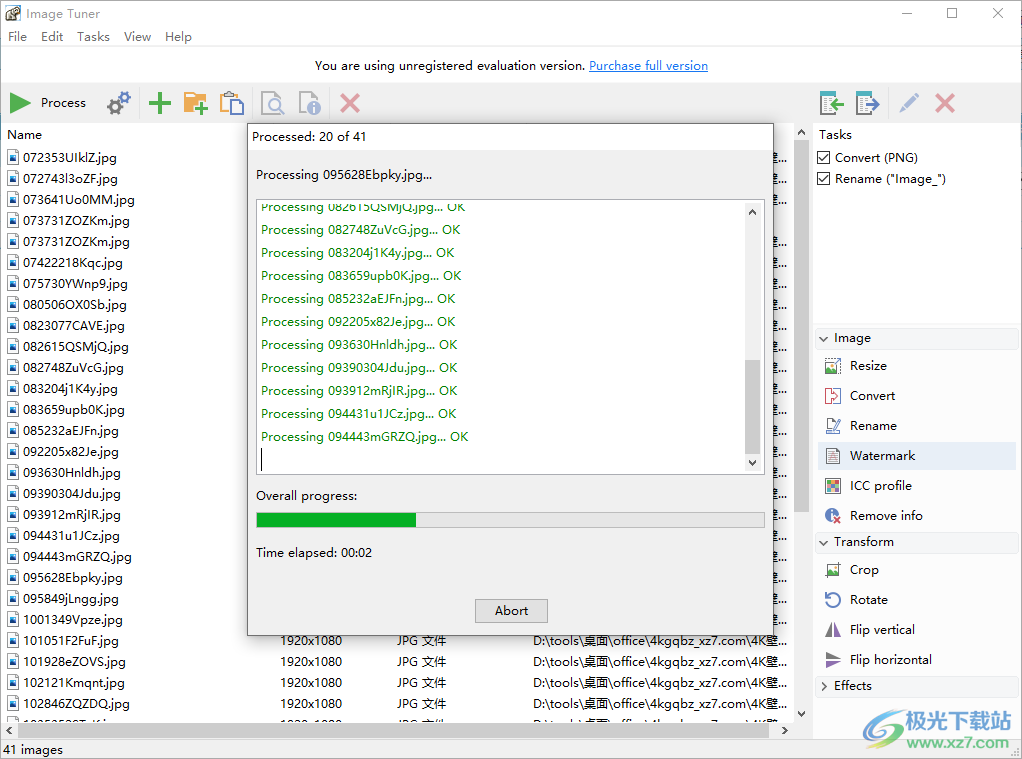
13、可以看到新的图像名字已经发生变化,之前设置的重命名方案已经生效
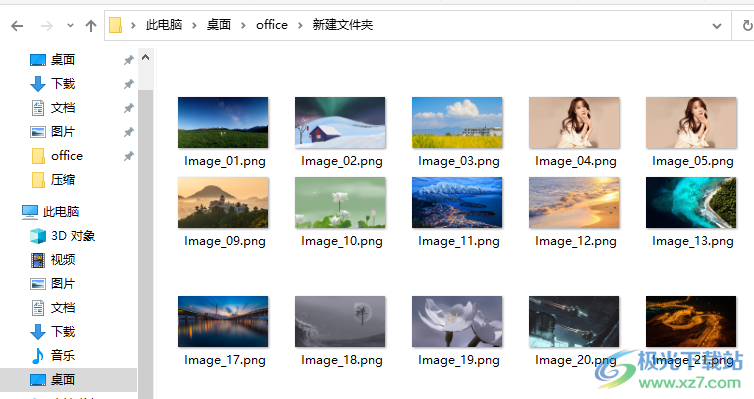
更新日志
Image Tuner v9.6
2023 年 1 月 31 日发布
• 改进的错误控制。
• 改进了程序性能和CPU 使用率。
• 较小的用户界面改进。
• 解决了高DPI 显示器的小问题。
下载地址
- Pc版
图片批处理工具(Image Tuner) v9.6 官方版
本类排名
本类推荐
装机必备
换一批- 聊天
- qq电脑版
- 微信电脑版
- yy语音
- skype
- 视频
- 腾讯视频
- 爱奇艺
- 优酷视频
- 芒果tv
- 剪辑
- 爱剪辑
- 剪映
- 会声会影
- adobe premiere
- 音乐
- qq音乐
- 网易云音乐
- 酷狗音乐
- 酷我音乐
- 浏览器
- 360浏览器
- 谷歌浏览器
- 火狐浏览器
- ie浏览器
- 办公
- 钉钉
- 企业微信
- wps
- office
- 输入法
- 搜狗输入法
- qq输入法
- 五笔输入法
- 讯飞输入法
- 压缩
- 360压缩
- winrar
- winzip
- 7z解压软件
- 翻译
- 谷歌翻译
- 百度翻译
- 金山翻译
- 英译汉软件
- 杀毒
- 360杀毒
- 360安全卫士
- 火绒软件
- 腾讯电脑管家
- p图
- 美图秀秀
- photoshop
- 光影魔术手
- lightroom
- 编程
- python
- c语言软件
- java开发工具
- vc6.0
- 网盘
- 百度网盘
- 阿里云盘
- 115网盘
- 天翼云盘
- 下载
- 迅雷
- qq旋风
- 电驴
- utorrent
- 证券
- 华泰证券
- 广发证券
- 方正证券
- 西南证券
- 邮箱
- qq邮箱
- outlook
- 阿里邮箱
- icloud
- 驱动
- 驱动精灵
- 驱动人生
- 网卡驱动
- 打印机驱动
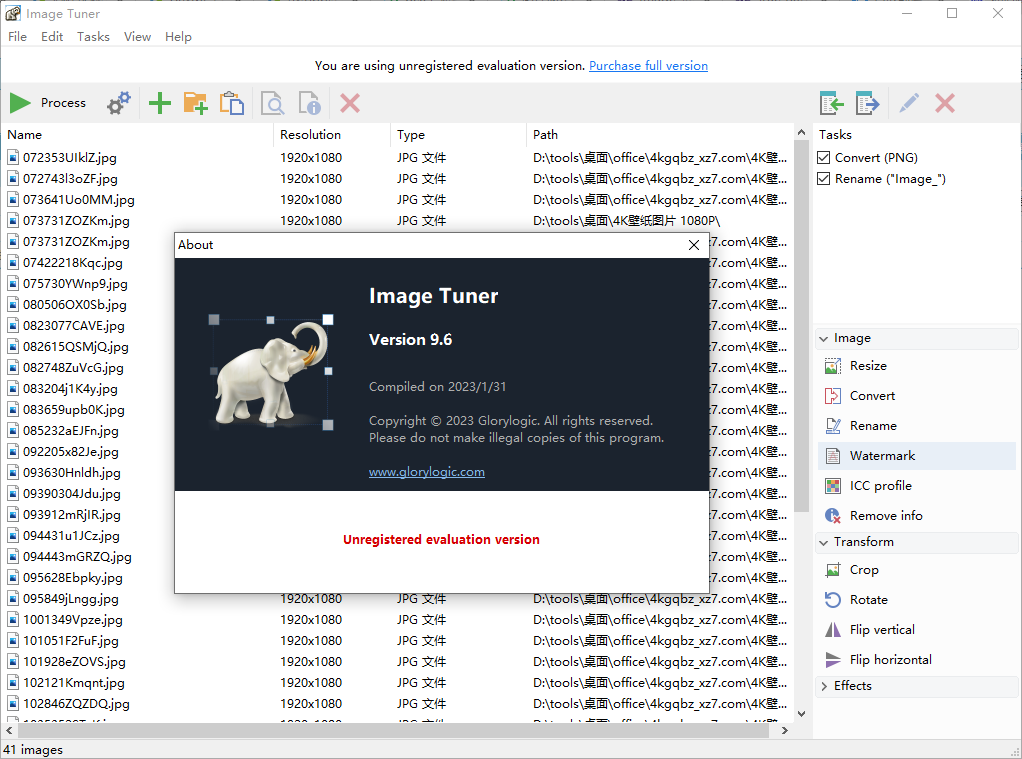















































网友评论